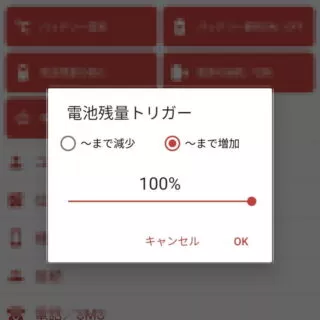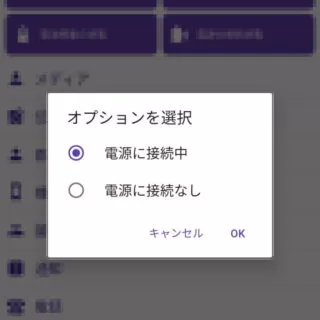昨今のAndroidスマートフォンには本体の状態を知る[LED]が備わっていないことが多く「充電完了」と言った状態の変化に気が付きにくいので、自動化アプリを使って「充電完了を通知で知らせる」などが実行されるようにしてみました。
iPhoneでも同様のことができます。
充電の完了を知るには?
従来型の携帯電話(ガラケー)では、多くの機種で[LED]が搭載されており、充電中には[赤]で点灯し充電完了時には消灯する(または[緑]に点灯など)ような仕組みが採用されていることが多かったです。
しかし、スマートフォンには[LED]が搭載されていない機種も多く、気づけば充電しっぱなしになってしまうことも多々あります。昨今では、充電しっぱなしにしてもバッテリーの劣化は少ないようですが、長く使うのであれば少しでも劣化を抑えた方が良いでしょう。
そこで自動化アプリを使い「充電中に100%になったら[通知]を表示する」と言う動作をさせてみます。

マクロを作成するやり方
- MacroDroidより【マクロを追加】をタップします。
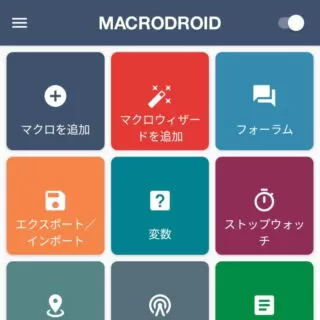
- マクロを追加より[トリガー]の【+】をタップします。
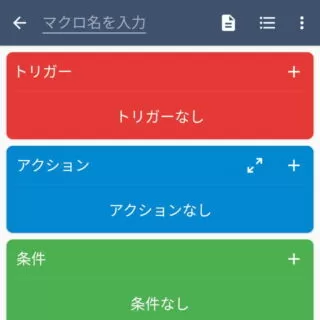
- トリガーを追加の[バッテリー/電源]より【電池残量の変化】をタップします。
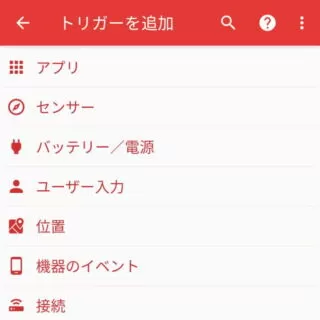
- オプションを選択より[指定残量への増加/減少時]を選択し【OK】をタップします。
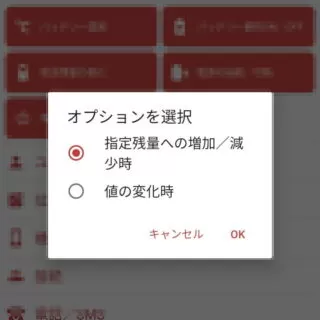
- 電池残量トリガーより[~まで増加]を選択しスライダーを[100%]に移動したら【OK】をタップします。
満充電にしたくない場合は[80%]など任意の値にすることも可能です。
- マクロを追加より[アクション]の【+】をタップします。
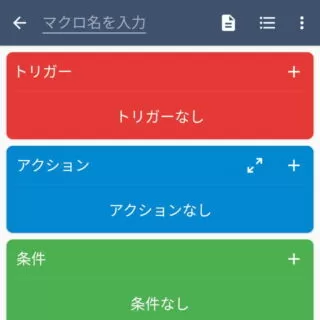
- アクションを追加の[条件分岐/繰り返し]より【条件分岐(If)】をタップします。
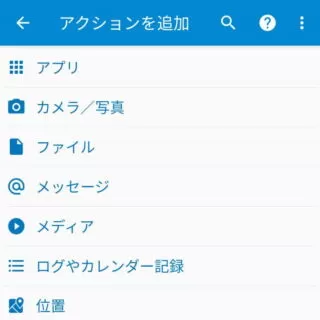
- 条件分岐(If)の[条件]より【+】をタップします。
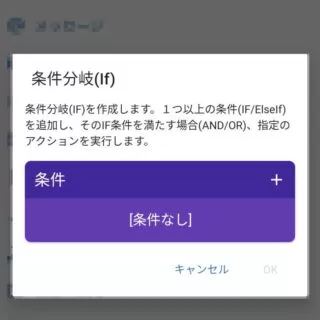
- 条件を追加の[バッテリー/電源]より【電源の接続状態】をタップします。
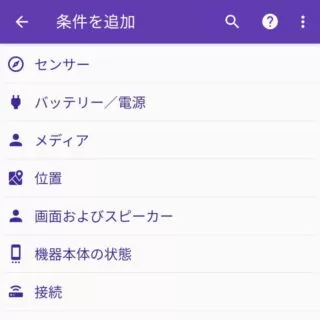
- オプションを選択より[電源に接続中]を選択し【OK】をタップします。
その他のオプションは任意で選択します。
- 条件分岐(If)の内容を確認し問題が無ければ【OK】をタップします。
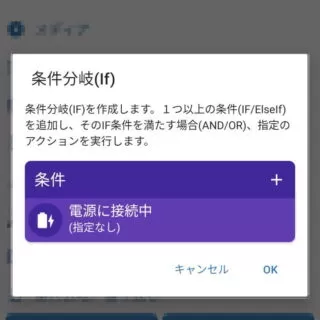
- マクロを追加より[アクション]の【条件分岐の開始(If)】をタップします。
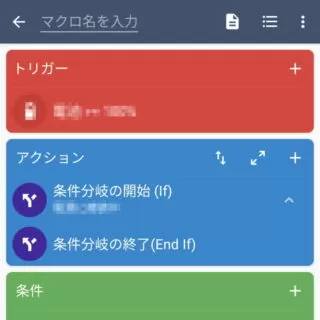
- メニューより【子アクションを追加】をタップします。
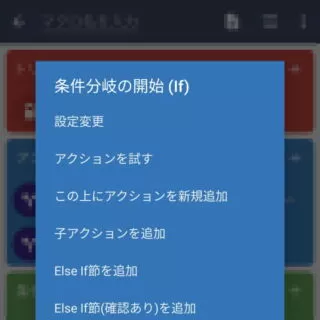
- アクションを追加の[通知]より【通知の表示】をタップします。
通知を表示する以外にも[メディア]より【サウンドを再生/停止】や[機器アクション]より【バイブ(振動)】を選ぶこともできます。
- 通知を表示より[通知のタイトル]と[通知のテキスト]を入力し【OK】をタップします。
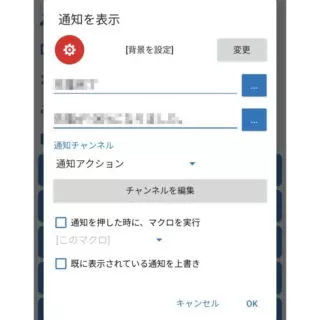
- 最後に[マクロ名を入力]に入力し【三+】をタップします。
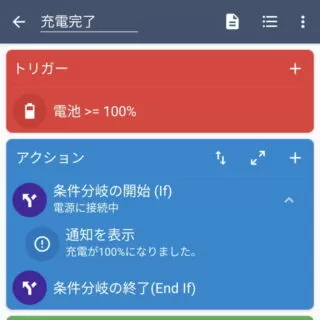
マクロを作成するやり方は以上です。
マクロの作成に慣れている人であれば、「好きな音を鳴らす」と言ったこともできるので、興味があれば調べてみると良いでしょう。